Как быстро разблокировать iPhone без пароля в 2022 году
Сегодня во всем цивилизованном мире можно констатировать настоящую айфономанию, ведь даже, мягко говоря, не самые состоятельные люди неделями готовы сидеть на макаронах быстрого приготовления, чтобы купить последний флагман от Apple. Страдают «яблочной» лихорадкой и злоумышленники, которые промышляют воровством дорогостоящих гаджетов для дальнейшей их перепродажи. Эти обстоятельства в совокупности с намерением защитить пользовательские данные от посторонних глаз привели к тому, что разработчики постоянно совершенствуют существующие средства защиты, среди которых немаловажное место занимает секретный код-пароль.
Четырехзначная комбинация цифр на старых моделях и семизначная на аппаратах старше шестого поколения на первый взгляд кажется не самым надежным средством защиты. Однако практика показывает, что айфонная кодировка действительно работает.
Ведь, в отличие от сейфа, подобрать комбинацию, открывающую этот волшебный Сезам, практически невозможно (разве что по счастливой случайности, когда шансы один на миллион, или подглядев шифр при его введении хозяином, что тоже не так-то просто). И все бы ничего, если бы не одно но – забыть цифры может и сам владелец гаджета, получив всю сопутствующую этой оплошности вереницу проблем.

Через iTunes
Но не стоит печалиться раньше времени. И уж тем более не нужно спешить сдавать свой айфон в разборку, ведь разработчиками был предусмотрен подобный форс-мажор, как и ряд эффективных инструментов для его устранения. При этом речь идет о методах, доступных исключительно владельцам и пользователям фирменной мобильной электроники, а вовсе не мошенникам. И один из таких способов заключается в использовании «яблочного» плеера iTunes, созданного для воспроизведения медиаконтента и синхронизации данных с мобильного устройства.
Но прежде чем приступать к описанию методики, стоит отметить, что она будет работать только в том случае, если до этого пользователь айфона хотя бы раз осуществлял его синхронизацию с ПК через iTunes. Поскольку вся суть этого способа сводится к восстановлению созданной ранее резервной копии гаджета.
Что касается самого алгоритма действий, который поможет вытянуть данные с заблокированного мобильника, то он предполагает выполнение следующих шагов:
- Прежде всего, необходимо выполнить подключение устройства к ПК, для чего понадобится комплектный USB-кабель.
- Обычно запуск iTunes происходит автоматически сразу после подключения, но на этом этапе устройство начинает требовать введение пароля. Обойти этот запрос можно посредством переподключения к другому ПК или через режим восстановления. В последнем случае придется пройти процедуру восстановления пароля доступа, не забыв об обновлении текущей версии медиаплеера до самой свежей.
- Успешное прохождение всех перечисленных выше этапов позволит перейти к главному – к синхронизации, которая требует определенного времени. По окончании процесса пользователь, наконец-то, получит возможность восстановить данные из созданной ранее резервной копии.
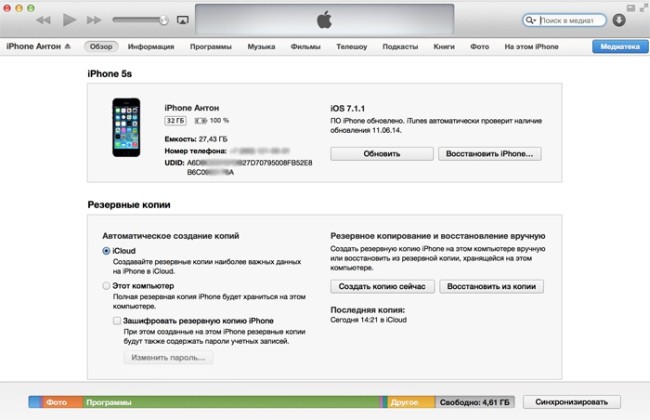
Важно помнить, что в данном случае удастся восстановить только ту часть данных, которые были на айфоне до момента последней синхронизации, тогда как вся остальная информация будет утеряна. И именно поэтому так важно как можно чаще обновлять резервные копии, о чем не устают напоминать разработчик и.
Через iCloud
Если владелец айфона в принципе не знаком с iTunes, что также не редкость, то не стоит забывать о фирменном облачном сервисе Apple, с помощью которого можно разблокировать гаджет. И опять же, работать этот способ будет только в случае подключения функции резервного копирования, которая остается доступной до исчерпания определенных лимитов в хранилище данных iCloud. После пользователю будет предложено оплатить расширение облачного пространства либо отключить дальнейшую синхронизацию.
И если владелец гаджета исправно выполнял резервное копирование, то рекомендуется действовать в соответствии со следующей инструкцией:
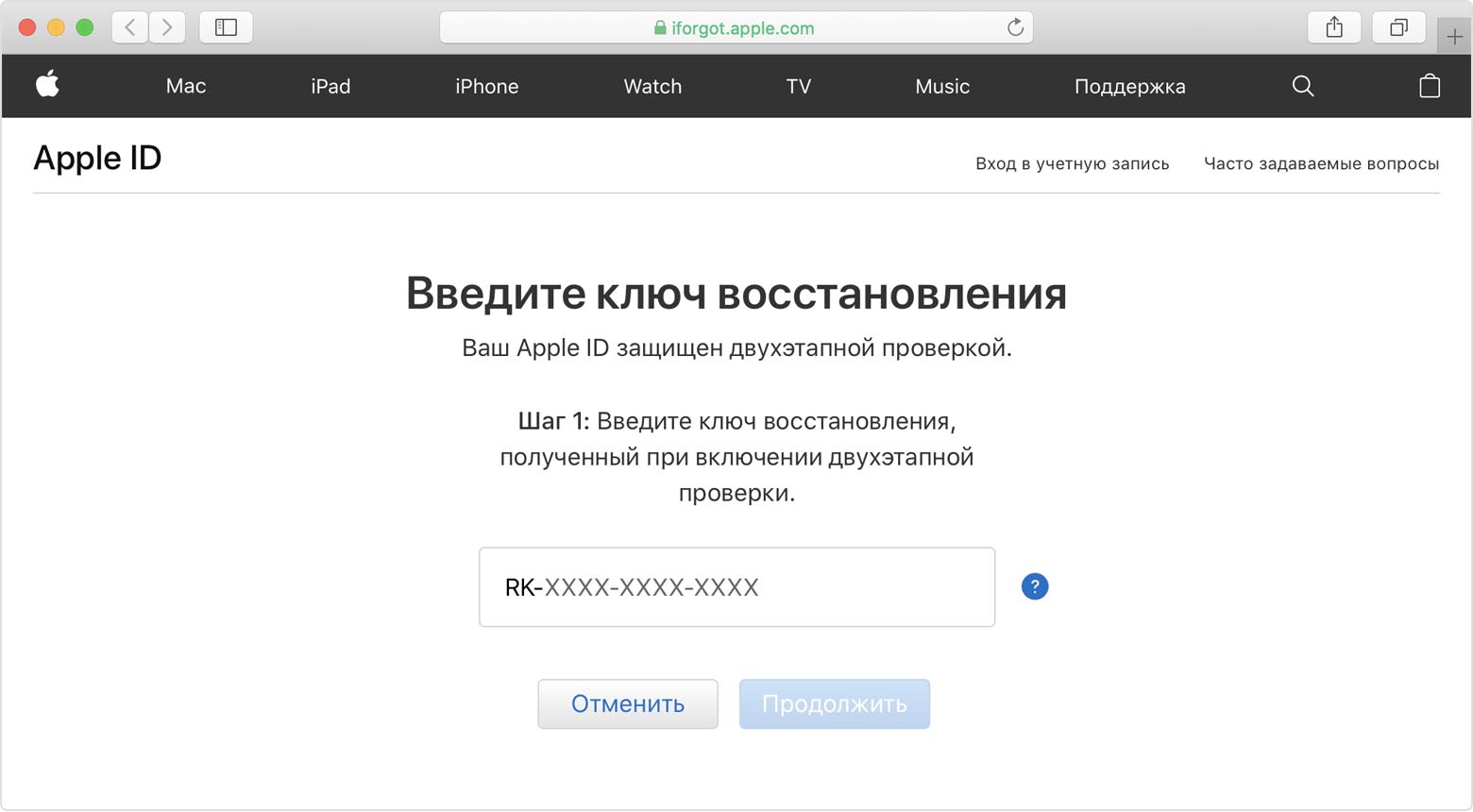
- В первую очередь следует перейти в облако, воспользовавшись ссылкой.
- Для входа на сервер необходимо использовать данные учетной записи, под которыми подразумевается персональный Apple ID, всегда заканчивающийся на @icloud.com.
- После открытия хранилища необходимо выбрать раздел «Все устройства», кликнув по тому из гаджетов, пароль от которого был забыт.
- Далее необходимо стереть имя выбранного устройства, а вместе с ним – все его данные, включая используемый ранее пароль.
Единственный нюанс, который может помешать сбросу настроек и дальнейшему восстановлению данных, заключается в отключенном беспроводном соединении, ведь если оно было произведено до того, как пользователь забыл пароль, то изменить что-либо уже не удастся. Мало того, отсутствие подключения к сети на айфоне является серьезным препятствием для использования многих других сервисов для восстановления и разблокировки устройств Apple.
Сброс счетчика
На сегодняшний день пользователю отводится шесть попыток для введения правильного пароля, после чего происходит автоматическая блокировка гаджета. И если это уже произошло, то имеет смысл продолжать подбор, воспользовавшись сбросом счетчика неверных попыток введения данных. Сделать это можно следующим способом: после подключения айфона к ПК и включения iTunes, необходимо провести синхронизацию плеера с нужным устройством. И если все было сделано правильно, то произойдет автоматическое обнуление счетчика, что позволит возобновить попытки введения пароля.
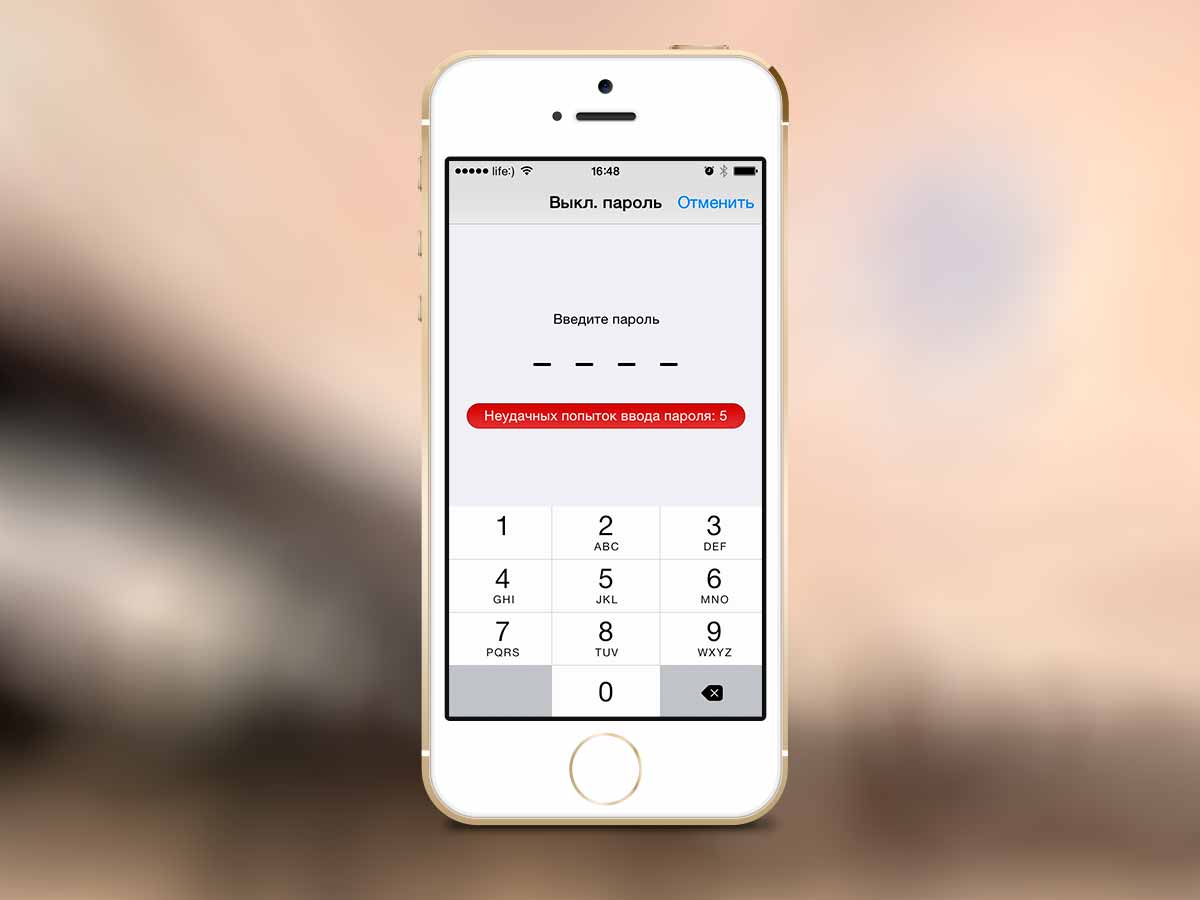
Примечательно, что прибегать к этой методике можно несчетное количество раз, правда, действовать таким образом имеет смысл только в том случае, если есть четкая уверенность в том, что пароль рано или поздно обязательно вспомнится. А вот банальная перезагрузка смартфона не даст никакого результата, поэтому лучше не мучить понапрасну ни себя, ни гаджет.
Режим восстановления
Если же пользователь ни разу в жизни не проводил синхронизацию данных, то ему остается только одно – запустить режим восстановления. Для этого необходимо совершить следующие действия:
- Подключить айфон к ПК и загрузить iTunes.
- Далее выполняется принудительная перезагрузка устройства, для чего необходимо одновременно зажать кнопку питания и Home (в отдельных случаях вместе с «Домой» нужно удерживать клавишу уменьшения громкости).
- После автоматической перезагрузки гаджета пользователю будет предложено два варианта дальнейших действий: восстановление или обновление. Если же при выборе первого станет очевидно, что процесс затягивается и осложняется сбоями, то нужно повторять это действие вновь и вновь, пока не удастся достигнуть поставленной цели.
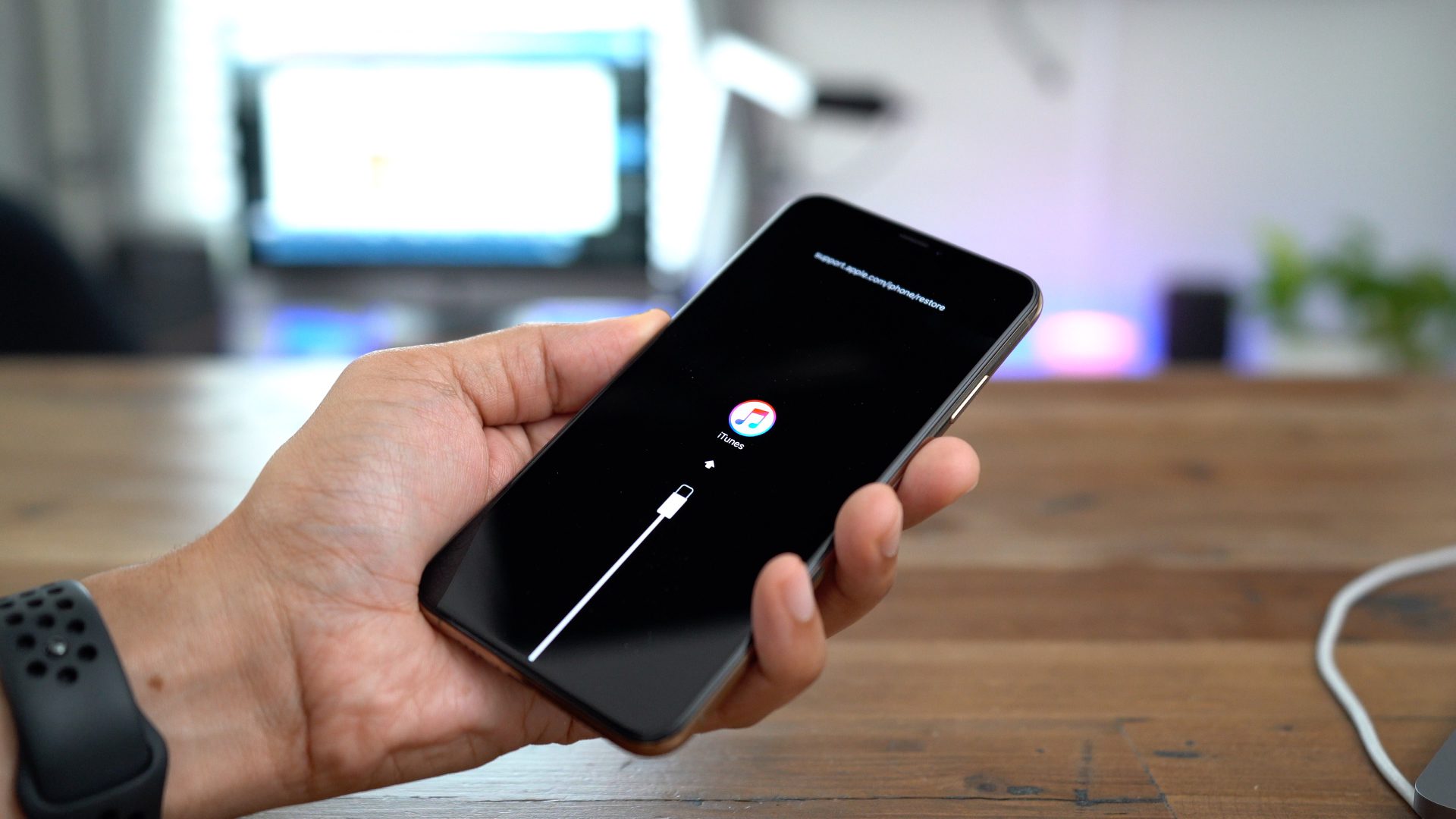
После того как пароль будет сброшен, можно попробовать вводить новый, на этот раз проявив особую бдительность при его запоминании. На крайний случай всегда можно продублировать код на бумаге.
Сторонние программы
Стоит отметить, что все описанные выше способы не будут работать не только в случае отсутствия подключения к сети, но и при использовании опции Jailbreak. В таких случаях исправить ситуацию поможет только стороннее приложение, например, Semi-Restore, функционирующее исключительно при наличии OpenSSH и Cydia.
Что касается особенностей его применения, то они сводится к скачиванию приложения на ПК, прямому подключению айфона и запуску утилиты. После произойдет автоматическая очистка и перезагрузка гаджета с перспективой восстановления всех утраченных данных с облака.

В каких случаях требуется экстренная разблокировка iPhone
Мы не станем говорить о случаях, когда в ваши руки попал чужой телефон. В этом случае его все же лучше вернуть владельцу. Но все же нетипичные ситуации могут возникнуть:
- Функция Face ID перестала работать (сломался сканер, не реагирует). Да, ситуация не самая распространенная, но такое случается.
- Сломался сканер отпечатка пальца, сбились настройки.
- Вы задумались, пока крутили телефон в руках, и истратили десять попыток сканирования отпечатка пальца.
- Вы пользовались только паролем, но не можете его вспомнить и попытки восстановления исчерпаны.
- Телефон попал в руки ребенка, который 10 раз неверно ввел информацию, и теперь гаджет заблокирован.
- Пароль установил ребенок, играясь, и не помнит его.
- Вы купили гаджет с рук и не проверили, готов ли он к работе с вами. В этом случае стоит не только восстанавливать пароль, но сперва убедиться, не числится ли ваш гаджет в угоне. Это можно сделать, введя серийный номер на сайте Apple: у устройства должен быть статус Clean. Хотя, если это не так, мы вообще не рекомендуем вам платить деньги за столь сомнительную покупку.
- Вы купили устройство с рук, а предыдущий хозяин не снял активацию устройства в iCloud.

Что делать, если забыл пароль от Айфона
Второй вариант действия в ситуации, если забыл пароль от Айфона — сбросить пароль с помощью iTunes или Finder, в зависимости от того, какая версия ОС установлена на вашем компьютере. По факту, эта процедура мало чем отличается от сброса пароля с помощью 4uKey, но у неё есть и недостатки. Например, если вы давно не подключали iPhone к iTunes, он может попросить у вас ввести пароль для продолжения процедуры. А поскольку пароля вы не знаете, то ничего не получится.
Как перевести Айфон в режим восстановления

Каждый iPhone переводится в режим восстановления по-своему
Для начала вам потребуется ввести iPhone в режим восстановления:
- iPad с Face ID: нажмите и быстро отпустите кнопку увеличения громкости, затем нажмите и быстро отпустите кнопку уменьшения громкости. После этого нажмите и удерживайте кнопку питания, пока не начнётся перезагрузка. Продолжайте удерживать кнопку питания, пока планшет не перейдёт в режим восстановления.
- iPhone 8 и новее: нажмите и быстро отпустите кнопку увеличения громкости, затем нажмите и быстро отпустите кнопку уменьшения громкости. После этого нажмите и удерживайте кнопку питания, пока не увидите экран режима восстановления.
- iPhone 7, 7 Plus и iPod Touch 7: одновременно нажмите и удерживайте кнопки питания и уменьшения громкости. Продолжайте удерживать их до тех пор, пока не увидите экран режима восстановления.
- iPad с кнопкой Home, iPhone 6s, iPhone SE или iPod Touch 6: одновременно нажмите и удерживайте кнопку Home и кнопку питания. Удерживайте их, пока не увидите экран режима восстановления.
Будьте внимательны – для каждой модели iPhone способ ввода в режим восстановления отличается, поэтому очень важно выбрать подходящий.
Как сбросить Айфон через Айтюнс
Теперь можно перейти непосредственно к сбросу:
- Подключите заблокированный iPhone к компьютеру по кабелю;
- Когда iTunes предложит вам восстановить iPhone, соглашайтесь;

Восстановление через iTunes по факту является сбросом, так что данные вы всё равно потеряете
- Дождитесь процедуры восстановления и отключите iPhone;
- Активируйте его заново и восстановите данные из резервной копии.
Вообще, лично я не очень люблю работать с iTunes. У меня как таковое взаимодействие с интерфейсом этой программы вызывает не очень приятные воспоминания о временах, когда это было обязательным. Так что по мне – лучше 4uKey.
Способ 2. Как сбросить пароль на айфоне через айтюнс
Что делать, если забыл пароль от айфона? Можно ли сбросить пароль блокировки на iPhone 7 ? К счастью, если вы синхронизировали iPhone с iTunes, можно восстановить его без потери данных.
Шаг 1. Подключите iPhone к компьютеру, на котором выполнялась синхронизация и откройте iTunes.
Шаг 2. Подождите, пока iTunes синхронизирует айфон и сделает резервную копию.
Шаг 3. Как только процесс резервного копирования завершится, нажмите «Восстановить iPhone».
Шаг 4. Когда в ходе восстановления iPhone, должен открыться экран настройки, где нужно нажать «Восстановить из копии iTunes». После этого нужно выбрать собственное устройство в программе iTunes. Посмотрите на дату создания и размер каждой резервной копии и выберите самую подходящую из них.
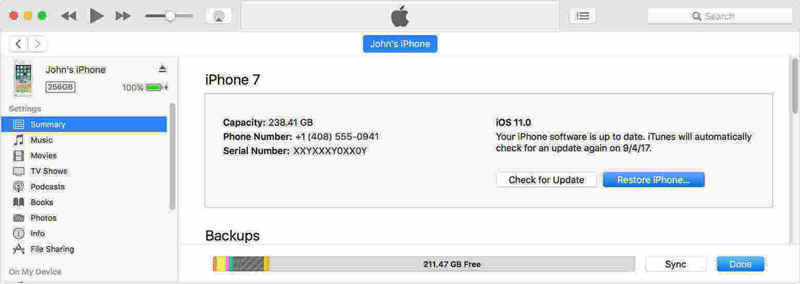
Если вы никогда не синхронизировали свой iPhone с iTunes и не настраивали функцию «Найти iPhone» в iCloud, для удаления пароля остается только способ режима восстановления. Отмечу, что этот способ работает всегда, но на iPhone будут стерты не только пароль, а и все медиафалы и информация. Подключите устройство с iOS к компьютеру и откройте программу iTunes >сделаете принудительный перезапуск> выберите «Восстановить».

Восстановление без сохранения информации – перепрошивка
Весь процесс сложный, но при тщательном следовании инструкции, разблокировка айфона 7, 7 plus не отнимет много сил. Тщательнее выбирайте сайт, с которого произойдет скачивание, так как занести в телефон вирус и сломать его – задача куда более простая, нежели прошивка.
- Загрузите на ПК прошивку, подходящую под ваш гаджет с разрешением .IPSW.
- Откройте проводник и скачанный документ с разрешением .IPSW, затем переместите его в папку iPhone Software Updates.
- Включите iTunes, нажмите ctrl + “Восстановить iPhone”. Нажмите на скачанный файл в высветившемся окне и дождитесь окончания прошивки. Разблокировка iphone 7 произойдёт вместе с очисткой всей информации с устройства.
Шаг 1. Выполните следующие действия на компьютере Mac или компьютере с Windows.
Для этой операции требуется компьютер Mac или компьютер с Windows. Если вы используете компьютер с Windows, убедитесь, что он работает под управлением Windows 8 или более поздней версии и на нем установлено приложение iTunes. Кроме того, для подключения iPhone к компьютеру потребуется кабель из комплекта поставки iPhone или другой совместимый кабель.
Если у вас нет компьютера и вам негде его одолжить, обратитесь за помощью в розничный магазин Apple Store или авторизованный сервисный центр компании Apple.

Как защититься
■ Обязательно устанавливайте код доступа – это осложнит задачу взломщикам.
■ Регулярно обновляйте iOS.
■ Храните данные в облачных сервисах. Инструменты для слива информации обычно делают только копию вашей файловой системы (+ данные с SIM-карты и карты microSD), но не получают данных из облака.
■ Не ходите по подозрительным ссылкам и не открывайте письма со странными вложениями.
■ Регулярно делайте бекапы и устанавливайте пароли на них. Если что, можно будет удалить все данные со смартфона, а затем восстановить их из резервной копии.
■ Хорошо подумайте, прежде чем делать джейлбрейк. Root на вашем iPhone упрощает взломщикам задачу.

В закладки












